في كل ثانية، يتم نشر ما يقارب 6,000 تغريدة على توتير في المتوسط، أي ما يتجاوز 500 مليون تغريدة في اليوم الواحد. هل تعلم أنّه يمكنك البحث عن كل تغريدة من هذه التغريدات (بالإضافة إلى الملايين المتعددة من الحسابات المرتبطة بها)؟
يوفّر تويتر أداة رائعة، وغير معروفة نوعا ما، لإجراء بحث متقدم لمساعدتك في العثور على الشيء الذي تبحث عنه بالضبط.

هل تسعى للعثور على عملائك المُحتملين؟ البحث المتقدم يمكن أن يساعدك.
هل تريد قياس سعادة/رضا عملائك الحاليين؟ البحث المتقدم هو ما تحتاجه.
البحث المتقدم هو بمثابة منجم الذهب للمسوّقين وأصحاب الشركات الصغيرة. وسنشاركك في هذا المقال بعض من أفضل النصائح والأفكار لمساعدة شركتك أن تستفيد من بحث تويتر المتقدم.
لنبدأ!
البداية:كيف تصل إلى البحث المتقدم
هناك بعض الطرق المختلفة لعمل البحث على تويتر.
- من حقل البحث في شريط الأدوات على موقع تويتر:

- من خلال تطبيق الهواتف المحمولة (على تطبيق تويتر لنظام iOS أو Android):
جميع هذه الخيارات رائعة إن كنت ترغب في عمل بحث سريع حول موضوع أو وسم hashtag معيّن.
أمّا إذا كنت تسعى إلى الحصول على أقصى قيمة من بحث تويتر، فالبحث المتقدم هو من المصادر المذهلة والفعّالة. تتوفّر خاصية البحث المتقدم عند استخدام تطبيق الويب من تويتر، ويمكنك الوصول إليه مباشرة من خلال زيارة هذا الرابط: twitter.com/search-advanced.
وكذلك، يمكنك الوصول إليه من صفحة نتائج البحث القياسي بالنقر على قائمة More Options (المزيد من الخيارات) واختيار Advanced Search (بحث متقدم) من أسفل القائمة. وعند وصولك إلى نافذة البحث المتقدم ستجد العديد من الطرق المختلفة للبحث، التقسيم، ولتصفية بيانات تويتر الهائلة من التغريدات والحسابات.
- البحث عن التغريدات التي تحتوي على كل هذه الكلمات Contains all of these words
- البحث عن التغريدات التي تحتوي هذه العبارة بالضبط Contains this exact phrase
- البحث عن التغريدات التي تحتوي على أي من هذه الكلمات Contains any of these words
- البحث عن التغريدات التي لا تحتوي على أي من هذه الكلمات Contains none of these words
- البحث عن التغريدات التي تحتوي هذه الوسوم Contains these hashtags
- البحث عن التغريدات المكتوبة بهذه اللغة Written in this language
- البحث عن التغريدات المنشورة بواسطة هذه الحسابات From these accounts
- البحث عن التغريدات المنشورة إلى هذه الحسابات To these accounts
- البحث عن التغريدات التي تحتوي على إشارة mention إلى هذه الحسابات Mentioning these accounts
- البحث عن التغريدات المنشورة بالقرب من هذا المكان Near this place
- البحث عن التغريدات المنشورة في هذا التاريخ From this date
- البحث عن التغريدات التي تحتوي على رأي إيجابي Positive tone
- البحث عن التغريدات التي تحتوي على رأي سلبي Negative tone
- البحث عن التغريدات التي تحتوي على سؤال Question
- إدراج إعادة التغريد Include retweets
وسنفصّل الحديث أكثر حول هذه المرشّحات في نهاية المقال.
هناك بعض المصادر الأخرى، بالإضافة إلى صفحة البحث المتقدم نفسها، لمساعدتك على تحسين نتائج البحث بشكل أفضل. فعلى صفحة نتائج بحث تويتر، سيكون لديك قائمة من الخيارات لتصفية النتائج حسب نوع الوسائط، الحسابات، وغيرها الكثير. كما بإمكانك القيام بعدد من حيل البحث المتقدم من أي حقل بحث في تويتر باستخدام مجموعة من معاملات operators بحث تويتر.
الآن، لنطّلع على بعض الطرق البارعة لجمع هذه المرشحات والمعاملات معا والحصول على نتائج البحث المطلوبة بالضبط.
23 طريقة رائعة وخفية لاستخدام بحث تويتر المتقدم للتسويق والمبيعات
تندرج كل مجموعة من هذه الطرق تحت هذه العناوين:
- طرق لتحسين التسويق
- رصد سمعة العلامة التجارية
- تحليل المنافسة
- الحصول على نتائج بحث أكثر دقّة
- أفكار بسيطة جدا لتحسين المبيعات
طرق ذكية تساعدك في تحسين تسويقك
1. قم بإنشاء بحث وحفظه
يتيح لك تويتر حفظ ما يصل إلى 25 عملية بحث لكل حساب. ولحفظ البحث، انقر More Options (المزيد من الخيارات) في الجزء العلوي من صفحة نتائج البحث ثم اختر Save this Search (احفظ هذا البحث). يمكن أن تكون البحوث المحفوظة مفيدة في رصد الأشخاص الذين يقومون بمشاركة محتواك، الكلمات المفتاحية ذات الصلة بعلامتك التجارية، بالإضافة إلى الإشارات الخاصة بحسابك.
2. اعثر على تفاعلاتك مع حساب تويتر آخر
قد يكون من الصعب تذكّر جميع تفاعلاتك مع شخص آخر على تويتر، وكطريقة لإنعاش ذاكرتك، يمكنك استخدام المرشحين From these accounts (من هذه الحسابات) و To these accounts (إلى هذه الحسابات) للعثور على التغريدات بينك وبين تلك الحسابات.
هذا الرابط يعرض جميع تفاعلاتي مع حساب Buffer على تويتر:
3. اعثر على التغريدات الأكثر شعبية حول موضوع معين
لم يمضِ كثيرا على اكتشافي لهذه الطريقة، ومنذ ذلك الوقت أصبحت من حيل البحث المفضّلة لدي. تتيح لك هذه الحيلة تحديد مقاييسك الخاصة التي تجعل من التغريدة شعبية، وهي بديل لأفضل التغريدات Top Tweets التي يعرضها تويتر لكل مصطلح بحث. يشرح Amit Agarwal هذه الطريقة على مدونته:
اذهب إلى مربع البحث على تويتر، اكتب أي مصطلح بحث ثم ألحقه بالمعامل [رقم]min_retweets: أو [رقم]min_faves: لتصفية نتائج بحثك. على سبيل المثال، سيعرض نموذج البحث هذا فقط التغريدات التي تشير إلى نطاق labnol.org والتي تم تفضيلها أو إعادة تغريدها على الأقل خمس مرات.
مثلا، للعثور على التغريدات حول Buffer والتي تم إعادة تغريدها أكثر من 30 مرة، سأدخل في مربع البحث "buffer.com min_retweets:30".
4. اعثر على تغريداتك الأكثر شعبية
باستخدام نفس الأسلوب الموضح أعلاه، يمكنك أيضا أن تجد تغريداتك الأكثر شعبية من حسابك على تويتر. وللقيام بذلك، اذهب إلى صفحة تويتر الخاصة بالبحث (أو استخدم حقل البحث في شريط الأدوات) وادخل المعامل التالي في الحقل:
min_retweets:30 [اسم حسابك]:from
على سبيل المثال، عندما أقوم بإدخال المعامل "from:buffer min_retweets:30" ستُعرض التغريدات التي نُشرت بواسطة حساب buffer@ والتي تم إعادة تغريدها أكثر من 30 مرة.
يمكنك أيضا أن ترى المنشورات الأكثر شعبية باستخدام تحليلات Buffer إذا كنت تملك حساب Buffer.
5. اعثر على أفكار لمقالات مدونتك
يعتبر تويتر مصدرا كبيرا للإلهام لكتابة مقالات المدونة، وبحث تويتر المتقدم من الوسائل الرائعة لمعرفة ما يقوله الناس حول موضوع معيّن عندما ترغب في دراسة فكرتك لمقال معيّن.
الصورة التالية توضح كيف استخدمت البحث المتقدم على تويتر لتقصّي هذا المقال بالذات:
6. اعثر على مقالات رائعة للمدونة
إذا كنت تسعى للعثور على بعض المقالات أو المحتوى حول موضوع محدد، يمكن أن يكون بحث تويتر المتقدم دليلك للكشف عن بعض الكنوز الحقيقة.
في حقول البحث، يمكنك أن تدخل الموضوع الذي اخترته في حقل All of these words (كل هذه الكلمات) ثم إدخال "http" في حقل This exact phrase (هذه العبارة بالضبط).
المثال التالي يوضح البحث الذي استخدمه لتعقّب جميع مقالات المدونات حول التسويق بالمحتوى:
7. اعثر على المحتوى الذي تم نشره بواسطة حسابات محددة
مثلا، إذا كنت ترغب في معرفة كيف تتفاعل الحسابات المفضلة لديك على تويتر مع بعض الأخبار، ابحث عن الكلمة المفتاحية وأسماء حساباتهم.
الصورة أدناه توضّح ردّة فعل حساب TheNextWeb تجاه خاصية Twitter Moments:
8. قم بتضمين البحث في موقعك أو مقالاتك
إنّ تضمين بحث ما داخل موقعك أو أحد مقالات مدونتك يمكن أن يكون من الوسائل الرائعة لإنعاش محتواك. وبإمكانك الاطلاع على المزيد من المعلومات حول تضمين المخططات الزمنية timeline لبحث تويتر هنا.
9. قم بتصفية التغريدات حسب الموقع
إذا كنت ترغب في البحث عن الناس الذين يتحدثون عن علامتك التجارية في موقع معيّن، انتقل إلى قسم Places (الأماكن) في نافذة البحث المتقدم وحدد المناطق التي تريد التركيز عليها.
يمكن أن تكون هذه الخاصية مفيدة جدا إذا قرنت بعض الكلمات بالبحث. على سبيل المثال:
Buffer buffer.com near:"London, England" within:15mi
البحث المتقدم لرصد سمعة علامتك التجارية
10. ارصد الإشارات mentions إلى شركتك
يمكن أن يكون استخدام بحث تويتر المتقدم فعّالا بدرجة كبيرة في رصد علامتك التجارية .فبالإضافة إلى رصد الإشارات إلى اسم علامتك التجارية، يتيح لك البحث المتقدم مراقبة الإشارات إلى اسم حسابك على تويتر، وحتّى التغريدات التي تتضمن عنوان موقعك URL.
المثال التالي يوضّح كيف نستخدم البحث المتقدم لرصد الإشارات إلى كل ما يتعلّق بـ Buffer:
11. تصفية تغريدات المنافسين
إذا كنت ترغب في تصفية كل النتائج التي تشير إلى منافسيك، بإمكانك القيام بذلك بإضافة أسماء حساباتهم وعناوين مواقعهم في حقل None of these words (استثناء هذه الكلمات) في صفحة البحث المتقدم.
12. اعثر على أخبار حول شركتك
بعد إجراء البحث المتقدم حسب المرشحات التي تريد استخدامها والحصول على صفحة النتائج، اختر News (أخبار) من القائمة المنسدلة لخيار More Options (المزيد من الخيارات) لعرض جميع النتائج التي تحتوي على رابط لموقع أخبار.
فيما يلي بحث قمت بإجرائه لمعرفة ما يتم تداوله حول Buffer عندما قمنا بإطلاق Pablo:
13. اعثر على العملاء السعداء وغير السعداء
بحث تويتر المتقدم هو من الوسائل الرائعة لمعرفة مدى رضا (أو عدم رضا) العملاء وبشكل سريع. هذه الأنواع من البحوث ستساعدك في العثور على بعض الأفكار والتغذية الراجعة الرائعة. على سبيل المثال، يمكن للتغريدة التي يعبر فيها العميل عن إحباطه أن تثير النقاش حول كيف يمكنك أن تحسن منتجك أو خدمتك.
لتضمين مرشحات الآراء/المشاعر في بحثك، قم بتأشير الحقل المناسب في صفحة البحث المتقدم، أو ببساطة قم بإضافة الرمز التعبيري السعيد ":)" أو غير السعيد "):" في نهاية عبارة البحث. مثلا:
" ): buffer"
أو
":) buffer"
البحث المتقدم لتحليل المنافسة
14. ارصد الآراء حول المنافسين
بنفس الطريقة التي يمكنك فيها رصد الآراء حول علامتك التجارية، يتيح لك بحث تويتر المتقدم إمكانية مراقبة نوع الحديث الذي يتداوله عملاؤك عن منافسيك. ولكي تتمكن من التحقق مما يقوله الناس عن المنافسين، قم بإضافة اسم شركة المنافس وعنوان موقعه في حقل All of these words (كل هذه الكلمات).
15. ابحث عن تغريدات المنافسين
وهذه من النصائح الرائعة التي حصلت عليها من Tim Baran، فعند استخدام البحث المتقدم، تستطيع تصفية التغريدات المنشورة بواسطة أي حساب ولكلمات مفتاحية محددة.
للقيام بذلك، استخدم حقول All of these words (كل هذه الكلمات) وFrom these accounts (من هذه الحسابات).
فيما يلي مثال على بحث سيعرض جميع المرات التي تم فيها ذكر كلمة "transparency" بوساطة حساب Buffer على تويتر:
وكاختصار، بالإمكان إدخال العبارة التالية في حقل البحث من شريط الأدوات:
"from:buffer transparency"
تصفية نتائج البحث
16. شاهد النتائج من الأشخاص الذين تتابعهم فقط
بما أنّ وتيرة النشر على تويتر سريعة جدا، قد يصبح في بعض الأحيان من السهل تفويت محتوى مهم من الأشخاص الذي تتابعهم. ولحسن الحظ يتيح لك بحث تويتر أن تقوم بتصفية التغريدات لعرض تغريدات الأشخاص الذين تتابعهم فقط. وهذه الوسيلة رائعة لتتأكد من عدم تفويت أي شيء تقوم الحسابات الذي تفضلها بنشره حول المواضيع التي تهتم بها.
المثال التالي يوضح البحث الذي استخدمته لمعرفة الأشخاص الذي أتابعهم والذي تحدثوا حول content marketing (التسويق بالمحتوى):
17. اعثر على الفيديوهات ذات الصلة بموضوع معيّن
الفيديوهات من الوسائل المذهلة لجعل المحتوى أكثر جاذبية وحيوية، وإذا كنت تبحث عن فيديو حول موضوع محدد، يوفر بحث تويتر بديلا رائعا لبحث يوتيوب.
لعمل تصفية للفيديوهات يمكنك إما استخدام البحث المتقدم، أو حقل البحث في شريط الأدوات ومن ثم اختيار Videos (الفيديوهات) من مرشحات صفحة النتائج.
18. اعثر على الصور المتعلقة بموضوع معين
بنفس الطريقة المذكورة أعلاه، يمكنك تصفية البحث لعرض الصور باستخدام البحث المتقدم، أو حقل البحث في شريط الأدوات، ثم اختيار Photos (الصور) من مرشحات صفحة النتائج.
19. اعرض الأسئلة فقط
إذا قمت بتحديد ?Question (سؤال؟) من صفحة البحث المتقدم ستُعرض فقط التغريدات التي تحتوي على سؤال في صفحة النتائج. وهذه الفكرة ذكية جدا في حال رغبت في التركيز على دعم العملاء على تويتر.
20. اعثر على حسابات مثيرة للاهتمام لمتابعتها
إذا كنت تبحث عن أشخاص جدد في مجال تخصصك للتواصل معهم، يمكنك إجراء بحث حول كلمة مفتاحية محددة أو عبارة محددة، ومن ثم تصفية الحسابات التي تطابق تلك الكلمات المفتاحية.
يوضّح المثال التالي بحث قمت بإجرائه حول content marketing (التسويق بالمحتوى):
21. اعثر على حسابات بواسطة كلمة مفتاحية وموقع
إنّ الجمع بين الكلمة المفتاحية والموقع عند البحث من الوسائل الفعّالة جدا إن كنت تسعى إلى تحديد حسابات أو شركات ضمن منطقة معيّنة.
22. لا تبحث عن مصطلحات، ابحث عن عبارات تظن أن الناس سيقولونها
يختلف بحث تويتر قليلا عن بحث جوجل. فالتغريدات تميل لتكون ذات أسلوب تحاوري أكثر من مصطلحات بحث جوجل. لذلك فكّر في كيفية تحدّث الناس مع بعضهم عندما تفكر بالكلمات المفتاحية أو العبارات التي تريد البحث عنها.
أسلوب بسيط للعثور على فرص مبيعات جديدة
23. ابحث عن إشارات الشراء
يُعتبر الاستماع مهما بدرجة كبيرة في وسائل التواصل الاجتماعي، وبالحرص على رصد ما يقوله الناس، ستتمكن من العثور على بعض الفرص المثيرة.
ابحث عن مصطلحات/عبارات مثل "anyone recommend" (هل من مقترح...) أو "any advice on" (أبحث عن نصيحة بخصوص...)، فهي من الوسائل المفيدة جدا لتحديد الأشخاص الذي يبحثون عن المساعدة أو المشورة حول موضوع محدد.
وكذلك، كن منتبها إلى أي إشارة شراء تظهر على تويتر (مثل عدم الرضا عن منتج/خدمة المنافس، أو إظهار حاجة يمكن أن يسدها منتجك) وتفاعل لجعل دورة المبيعات فعّالة. لكن حاول ألّا تكن لحوحا في البيع، وكن أكثر ميلا للتحاور في هذه المرحلة. أو، إذا تمكنت من رصد أحدهم يسعى إلى الشراء في وقت قريب، بادر وتواصل معه إذا كانت منتجك يحقق المطلوب.
التعامل مع البحث المتقدم
قد تبدو صفحة البحث المتقدم للوهلة الأولى صعبة للتعامل معها، فهي تحتوي على القليل من الحقول لأخذها في الاعتبار، ومن الصعب نوعا ما أن تعرف من أين تبدأ.
لذلك قمنا بإعداد دليل سريع لمساعدتك على البدء.
البدء باستخدام بحث تويتر المتقدم
الكلمات
- كل هذه الكلمات: أدخل كلمة أو أكثر في هذا الحقل وستُعرض التغريدات التي تحتوي على هذه المصطلحات (دون اتباع ترتيب محدد). كما بإمكانك البحث عن عبارة واحدة أو أكثر باستخدام علامات الاقتباس للفصل بينها. على سبيل المثال "social media" (التواصل الاجتماعي) و"social marketing" (التسويق الاجتماعي.
- هذه العبارة بالضبط: من الأفضل أن تبحث عن عبارة واحدة في هذا الخيار. هذا الحقل مفيد على وجه الخصوص إذا كنت تريد البحث عن أسماء أو اقتباسات.
- أيّ من هذه الكلمات: هذا الحقل مفيد للبحث عن كلمات متعددة. على سبيل المثال، إذا كنت أريد البحث عن كل ما يتعلّق بـ Buffer يمكنني استخدام الكلمات " Buffer"، "@Buffer" و"Buffer#".
- باستثناء هذه الكلمات: كل ما تقوم بإدخاله هنا سيؤدي إلى إزالة التغريدات التي تحتوي على الكلمات أو العبارات التي قمت بإدخالها في الحقل من نتائج البحث.
- هذه الوسوم: يساعدك هذا الخيار في التركيز على الوسوم، وأميل إلى استخدامه لمراجعة المحادثات على وسم bufferchat#.
- كُتبت بِـ: يتيح لك استخدام هذا الخيار العثور على التغريدات المكتوبة بأي لغة من الخمسين لغة التي يدعمها تويتر.
الأشخاص
- من هذه الحسابات: سيعرض هذا الخيار التغريدات من الحسابات التي قمت بإدخالها في هذا الحقل فقط.
- لهذه الحسابات: قم بإدخال اسم المستخدم لحساب واحد أو أكثر وستكون قادرا على رؤية التغريدات التي تم إرسالها إلى تلك الحسابات.
- الإشارات إلى هذه الحسابات: هذا الخيار يشابه الخيارين السابقين جدا. قم بإدخال اسم حساب واحد أو أكثر في هذا الحقل وستتمكن من رؤية التغريدات التي يُشار فيها إلى تلك الحسابات.
الأماكن
-
بالقرب من هذه المكان: بإمكانك رؤية التغريدات التي تم نشرها من قبل شخص كان متواجدا في منطقة محددة.
التواريخ
-
ابتداء من هذا التاريخ...إلى: من الوسائل السهلة للغاية للبحث عن التغريدات التي نُشرت ضمن نطاق زمني محدد (بين تاريخين محددين).
خاتمة
كيف تستخدم بحث تويتر؟ وهل لديك أيّة نصائح وأفكار ساعدتك كثيرا في التسويق والمبيعات؟
سيسرّنا أن تشاركنا أفكارك في التعليقات.
ترجمة -وبتصرّف- للمقال The Superhuman Guide to Twitter Advanced Search: 23 Hidden Ways to Use Advanced Search for Marketing and Sales لصاحبه: Ash Read.


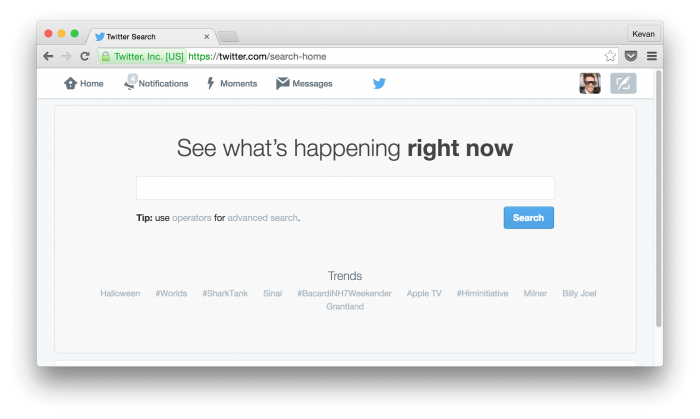
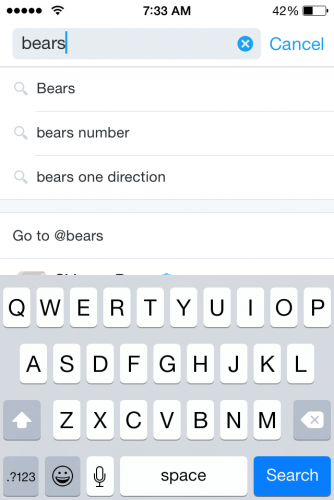
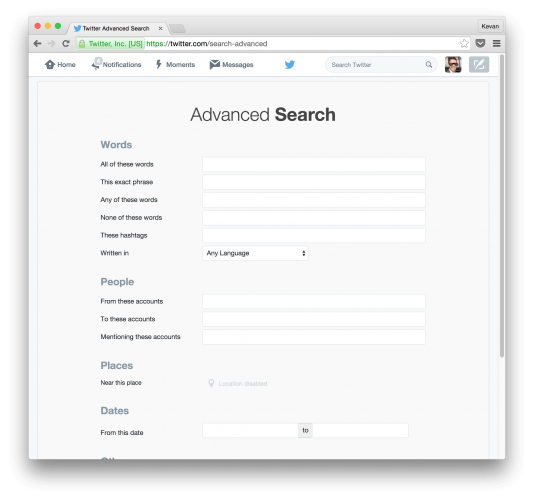
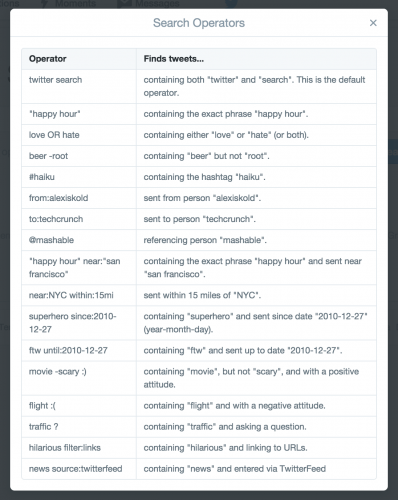
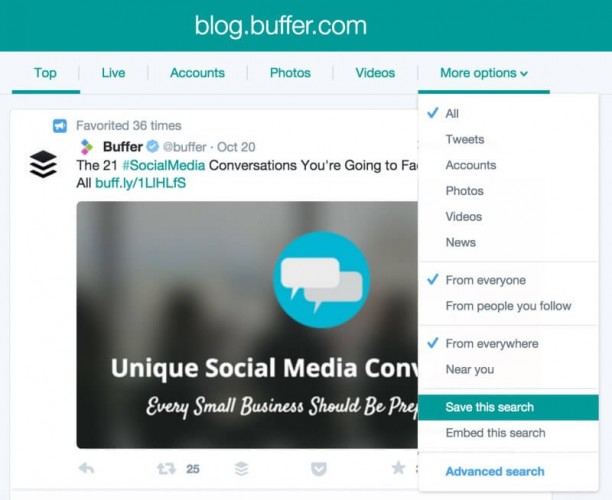

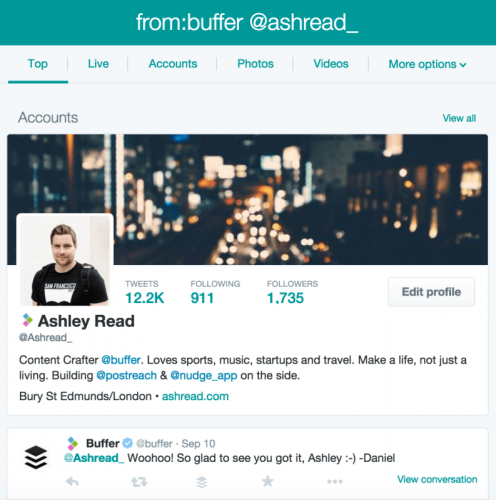
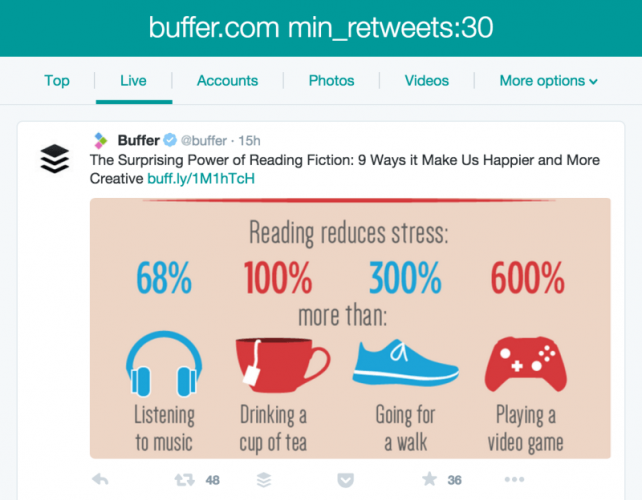
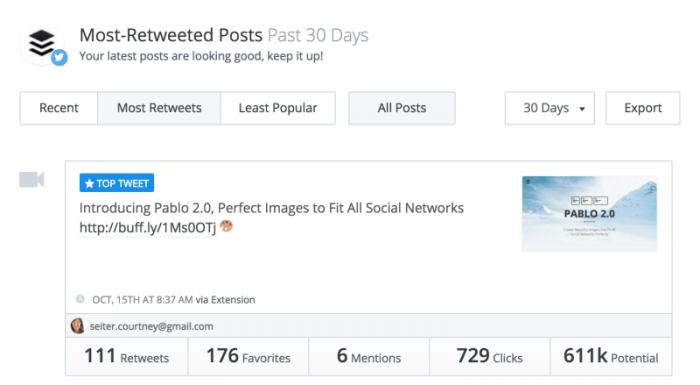


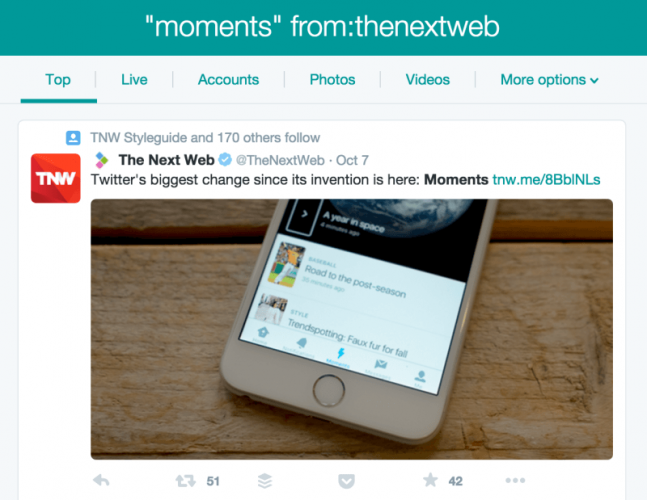
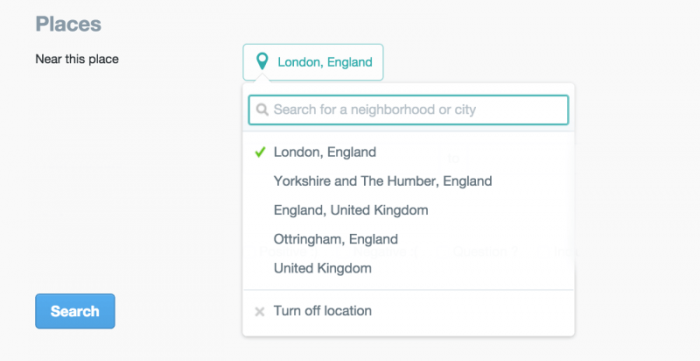


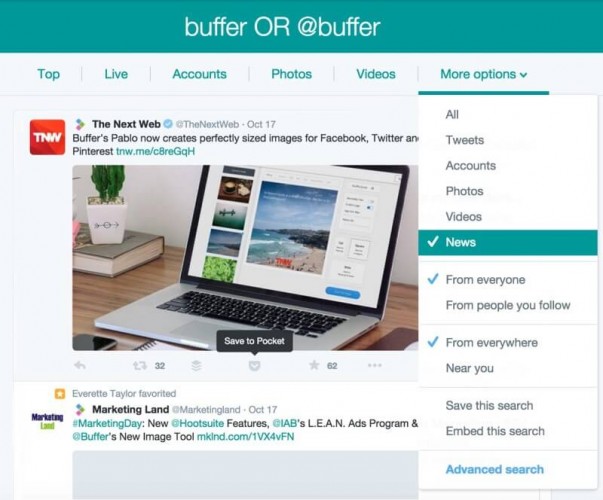

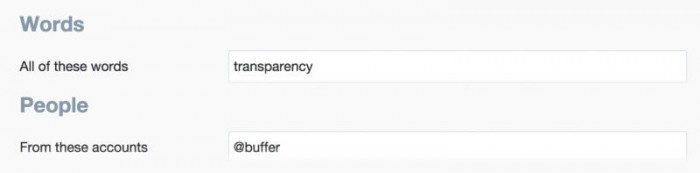
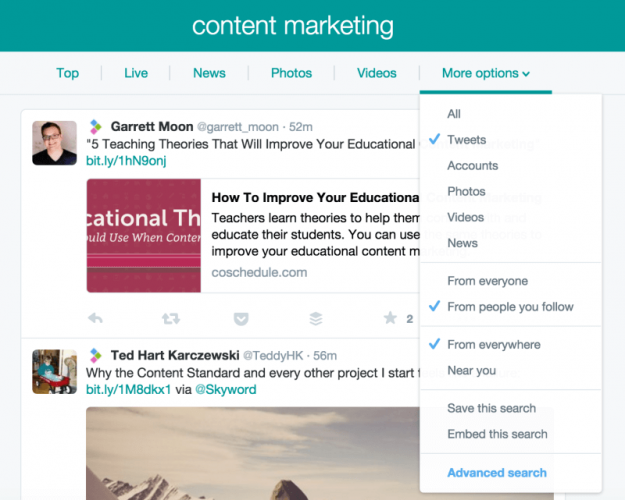
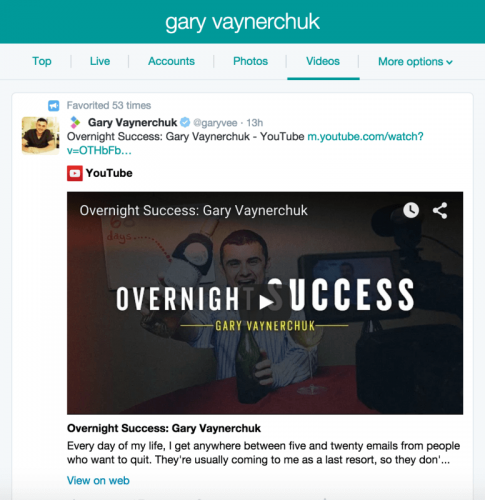

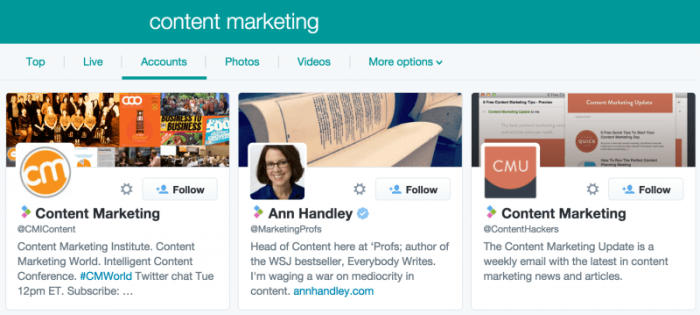
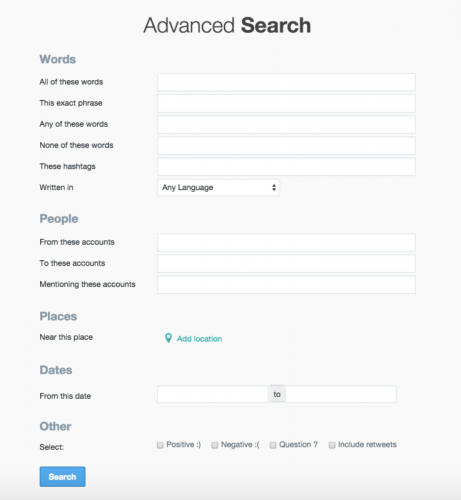








أفضل التعليقات
انضم إلى النقاش
يمكنك أن تنشر الآن وتسجل لاحقًا. إذا كان لديك حساب، فسجل الدخول الآن لتنشر باسم حسابك.